Sådan føjer du en COD-tilgængelighedskontrol til dit tema
Denne side blev udskrevet kl. Jul 27, 2024. Besøg https://help.shopify.com/da/manual/payments/cash-on-delivery/availability-checker for at se den aktuelle version.
Du kan lade dine kunder kontrollere, om deres postnummer er berettiget til kontant ved levering ved at føje et kodestykke til dit tema, der kontrollerer tilgængelighed, på en side med et produkt eller indkøbskurven.
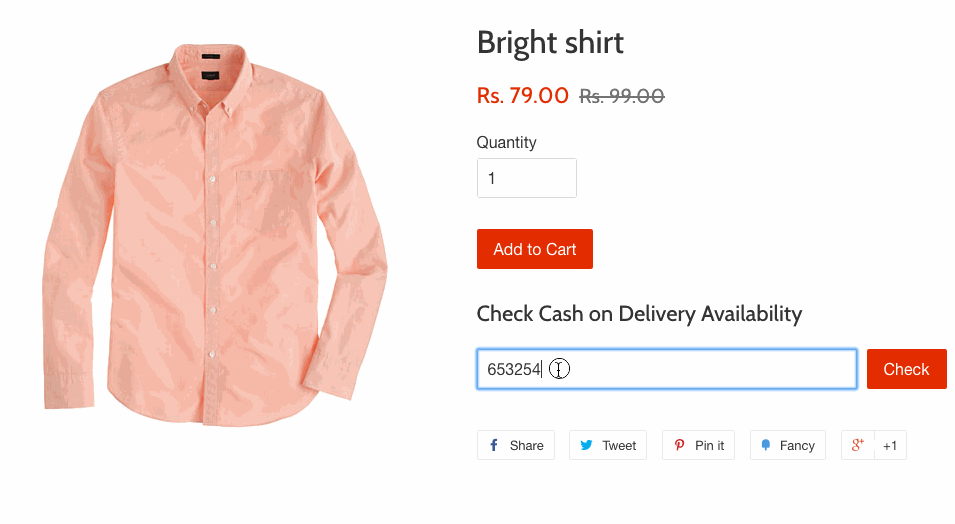
På denne side
Opret et kodestykke, der kontrollerer tilgængelighed
Du skal tilpasse dit Shopify-tema, hvis du vil tilføje et kodestykke, der kontrollerer tilgængelighed af kontant ved levering.
Trin:
- Gå til Webshop > Temaer i din Shopify-administrator.
- Find det tema, du vil redigere, og klik på knappen … for at åbne handlingsmenuen. Klik derefter på Rediger kode.
- Find og klik på mappen Kodestykker i sidebjælken for at åbne den.
- Klik på linket Tilføj et nyt kodestykke.
- Giv din kodestykke titlen: cod-checker
- Klik på Opret kodestykke.
- Gå til https://cod.shopifyapps.com/postal_code_checker.liquid i et nyt browserfaneblad.
- Kopiér alt indhold på den pågældende side (CMD + C for Mac-brugere og CTRL + C for Windows-brugere).
- Gå tilbage til din administrator, og indsæt alt det kopierede indhold i dit cod-checker-kodestykke (CMD + V for Mac-brugere og CTRL + V for Windows-brugere).
- Gem dine ændringer.
- Tryk på knappen … i Shopify-appen.
- Tryk på Webshop i afsnittet Salgskanaler.
- Tryk på Administrer temaer.
- Find det tema, du vil redigere, og tryk på knappen … for at åbne handlingsmenuen. Tryk derefter på Rediger kode.
- Find og tryk på mappen Kodestykker i sidebjælken for at åbne den.
- Tryk på linket Tilføj et nyt kodestykke.
- Giv din kodestykke titlen: cod-checker
- Tryk på Opret kodestykke.
- Gå til https://cod.shopifyapps.com/postal_code_checker.liquid i et nyt browserfaneblad.
- Kopiér alt indhold på den pågældende side (CMD + C for Mac-brugere og CTRL + C for Windows-brugere).
- Gå tilbage til administratoren, og indsæt alt det kopierede indhold i cod-checker-kodestykket.
- Gem dine ændringer.
- Tryk på knappen … i Shopify-appen.
- Tryk på Webshop i afsnittet Salgskanaler.
- Tryk på Administrer temaer.
- Find det tema, du vil redigere, og tryk på knappen … for at åbne handlingsmenuen. Tryk derefter på Rediger kode.
- Find og tryk på mappen Kodestykker i sidebjælken for at åbne den.
- Tryk på linket Tilføj et nyt kodestykke.
- Giv din kodestykke titlen: cod-checker
- Tryk på Opret kodestykke.
- Gå til https://cod.shopifyapps.com/postal_code_checker.liquid i et nyt browserfaneblad.
- Kopiér alt indhold på den pågældende side (CMD + C for Mac-brugere og CTRL + C for Windows-brugere).
- Gå tilbage til administratoren, og indsæt alt det kopierede indhold i cod-checker-kodestykket.
- Gem dine ændringer.
Tilføj kodestykket, der kontrollerer tilgængelighed, til en side med produktet eller indkøbskurven
- Under mappen Skabeloner skal du finde og klikke på
product.liquidellercart.liquid. - Indsæt følgende linje, hvor du vil have, at kontrolformularen skal vises:
{% render 'cod-checker' %}- Gem dine ændringer. Kodestykket, der kontrollerer tilgængelighed, findes nu på din side med produktet eller indkøbskurven.
Besøg demobutikken
Besøg demobutikken for at se funktionen, der kontrollerer, om Kontant ved levering er tilgængelig i aktion.